Lumion11.0下载安装教程
Lumion是一个实时的3D可视化工具,用来制作电影和静帧作品,涉及到的领域包括建筑、规划和设计。它也可以传递现场演示。Lumion的强大就在于它能够提供优秀的图像,并将快速和高效工作流程结合在了一起,为你节省时间、精力和金钱。
安装教程
1.打开知识兔下载好的软件安装包,鼠标右击压缩包【选择解压到当前文件夹】。
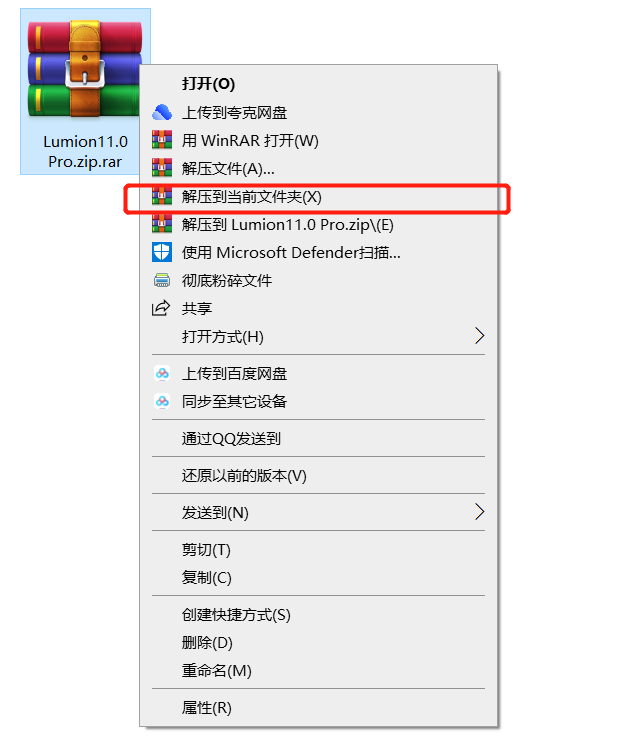
2.鼠标右击【Lumion11.0 Pro.zip.001】压缩包,选择【Lumion11.0 Pro.zip\E】。
解压密码:dzrjk8
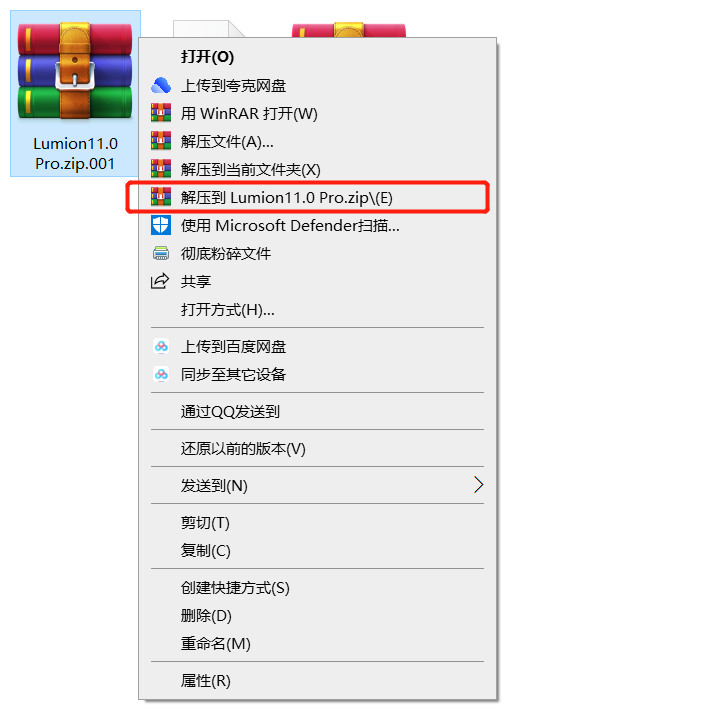
3.打开解压的【Lumion11.0 pro】文件夹。
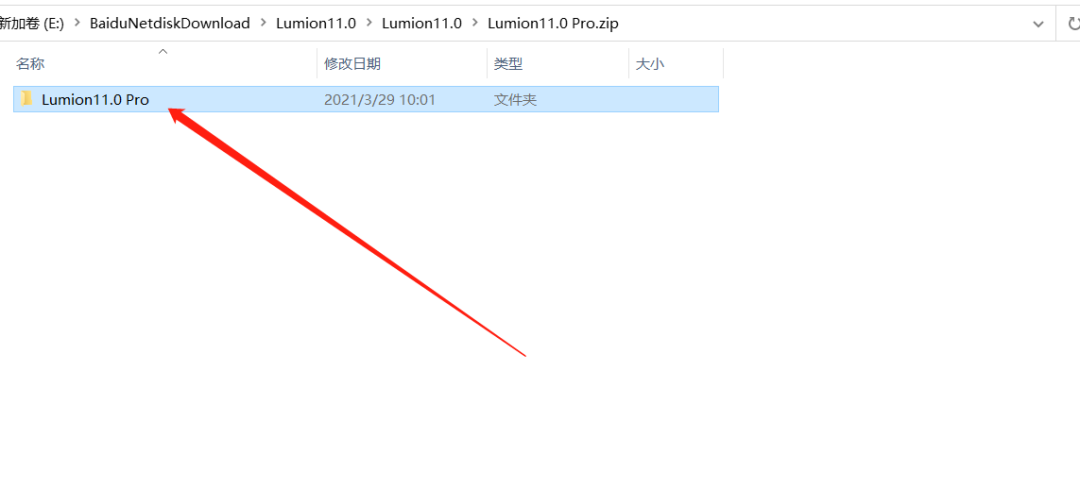
4.鼠标右击【Lumion_11_0_LUM11PRO】安装程序,选择【以管理员身份运行】。
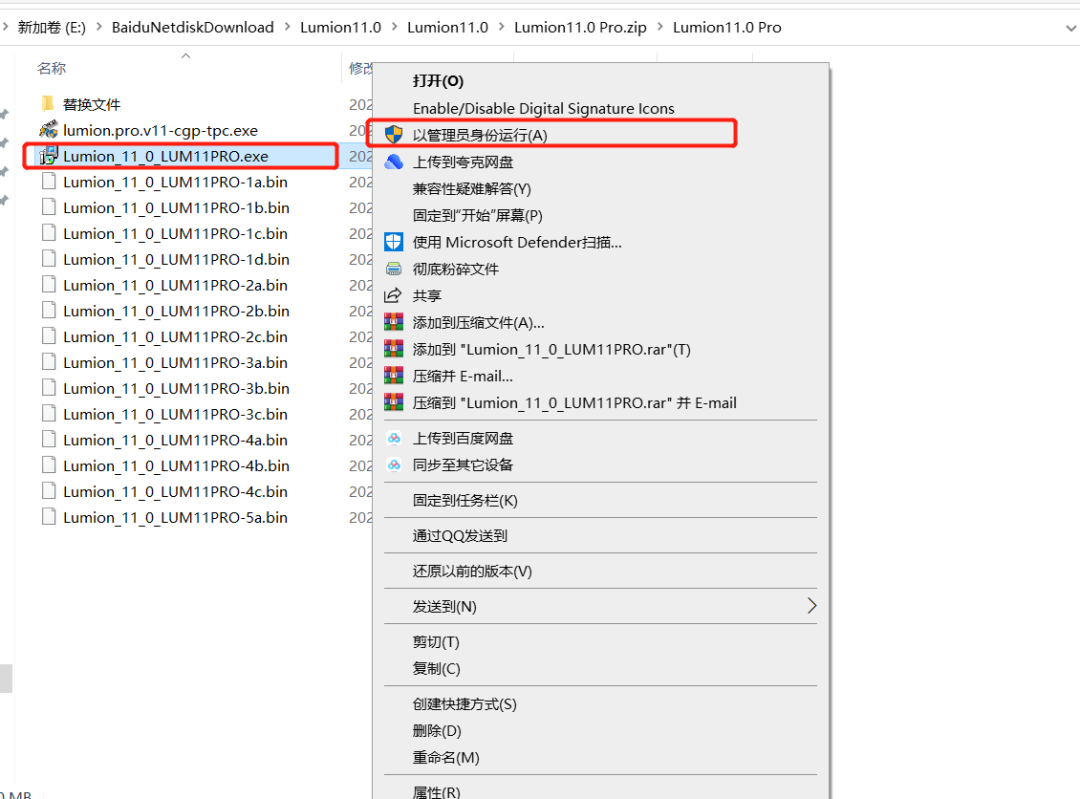
5.软件默认安装路径为系统C盘。
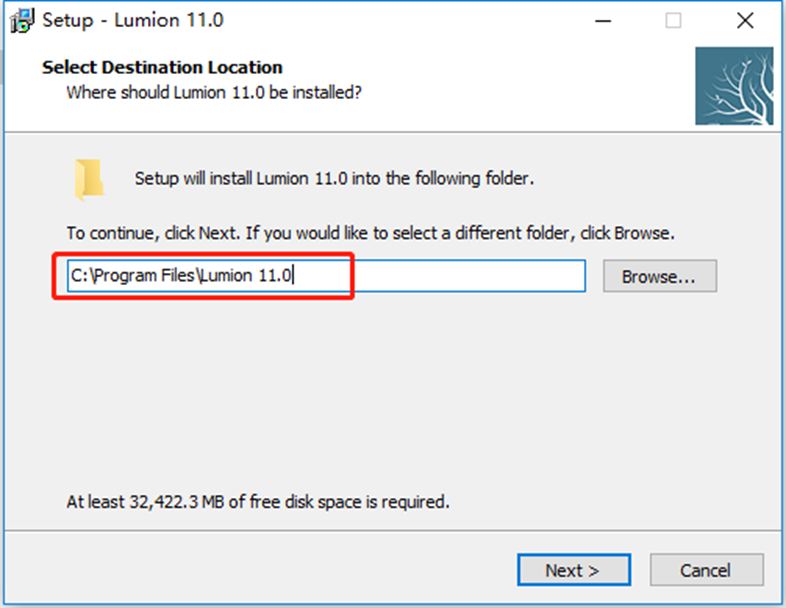
6.如果要设置安装路径的话,直接将C改为D盘或者其它磁盘即可,然后点击【Next】。
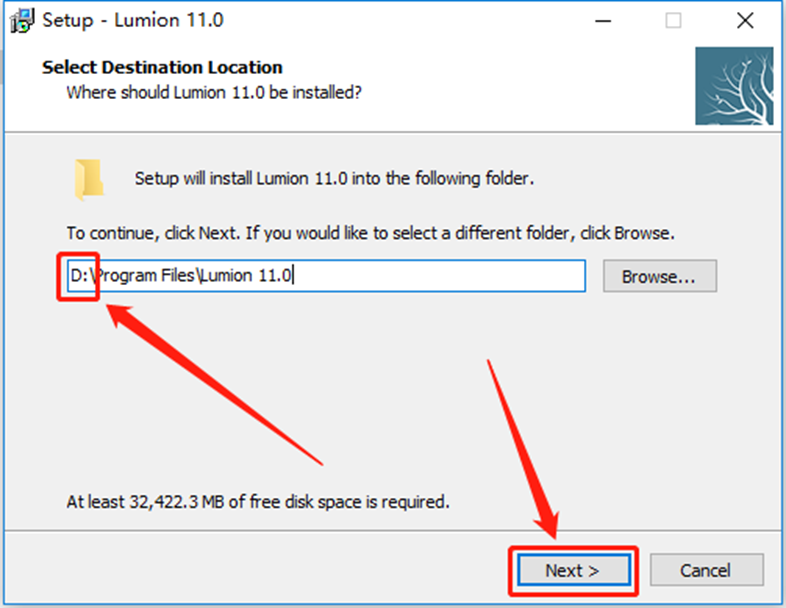
7.点击【Next】。
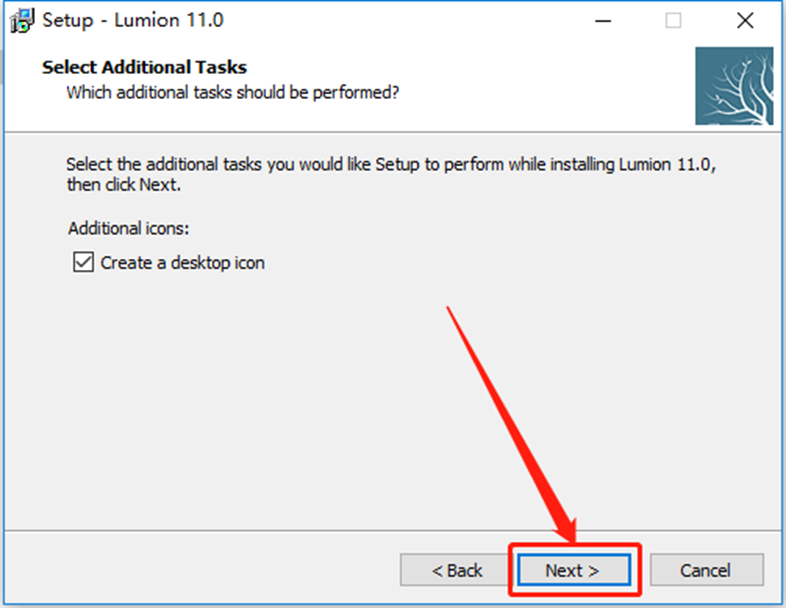
8.点击【Install】。
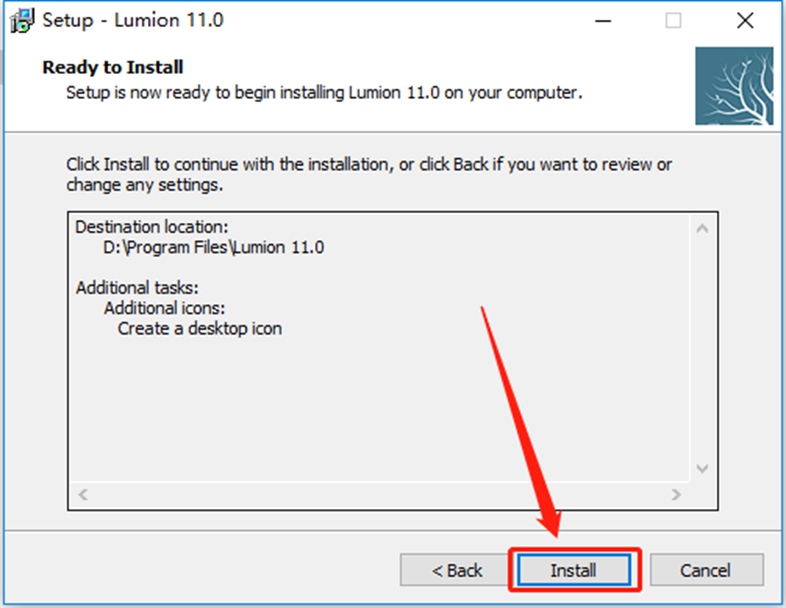
9.软件安装中请等待。
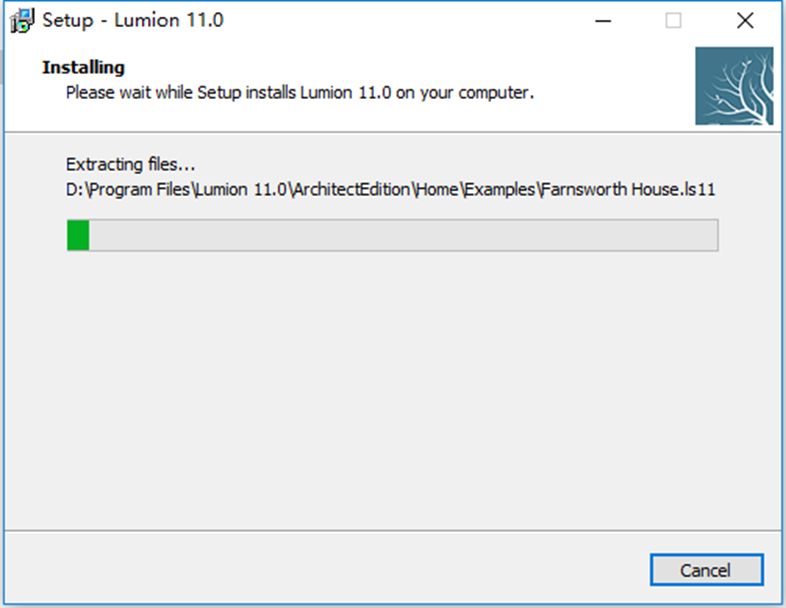
10.安装好后点击【Finish】。
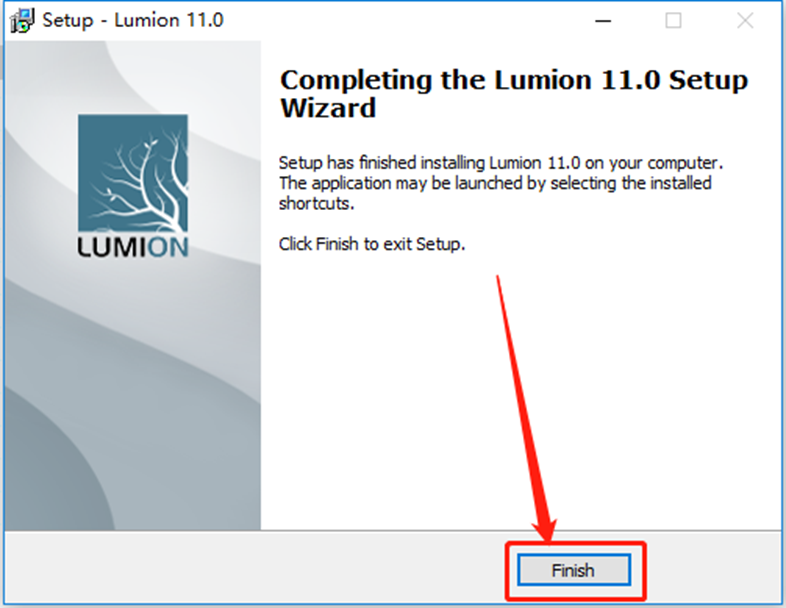
11.打开控制面板。
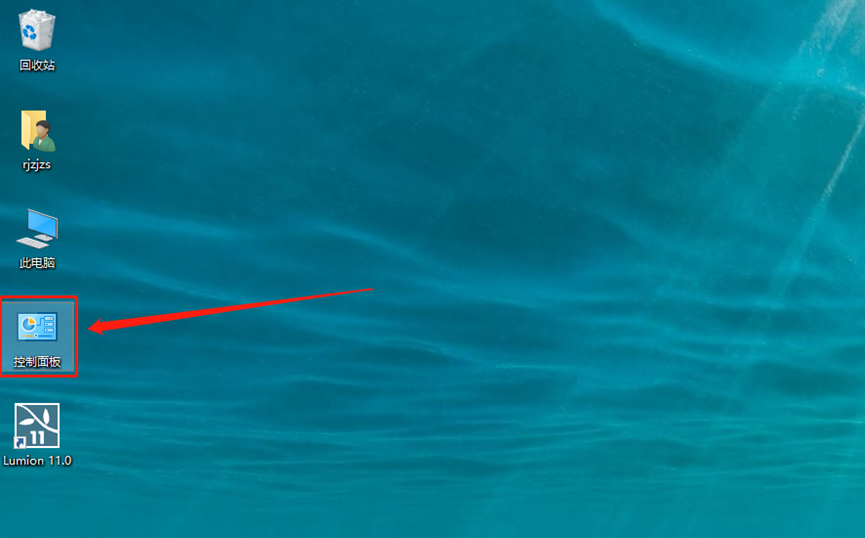
12.点击【系统和安全】。
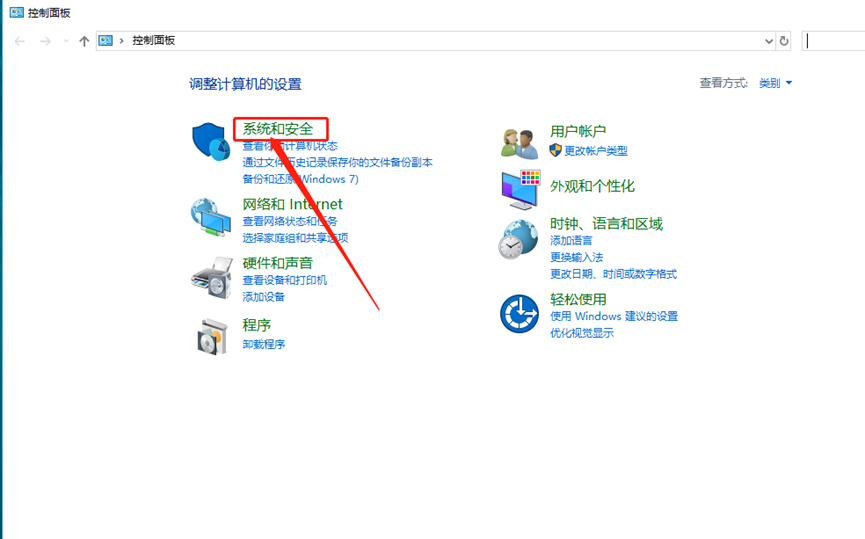
13.点击【Windows Defender 防火墙】。
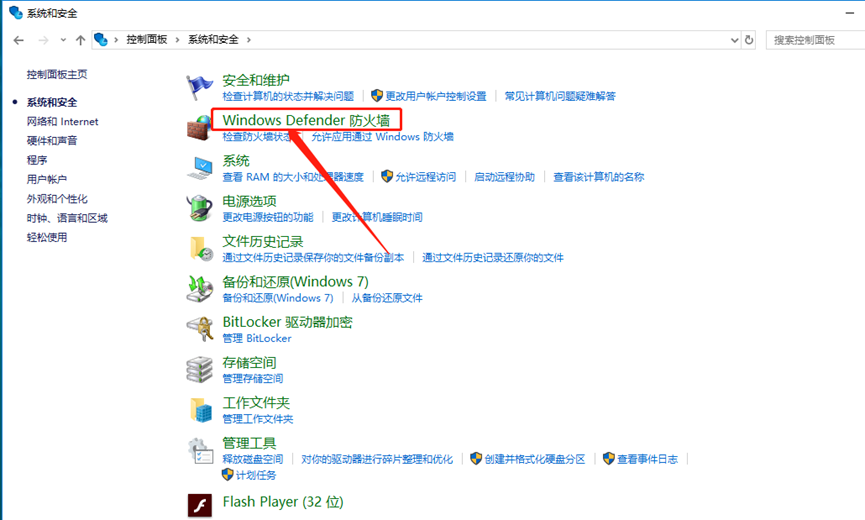
14.点击【启用或关闭windows Defender 防火墙】。
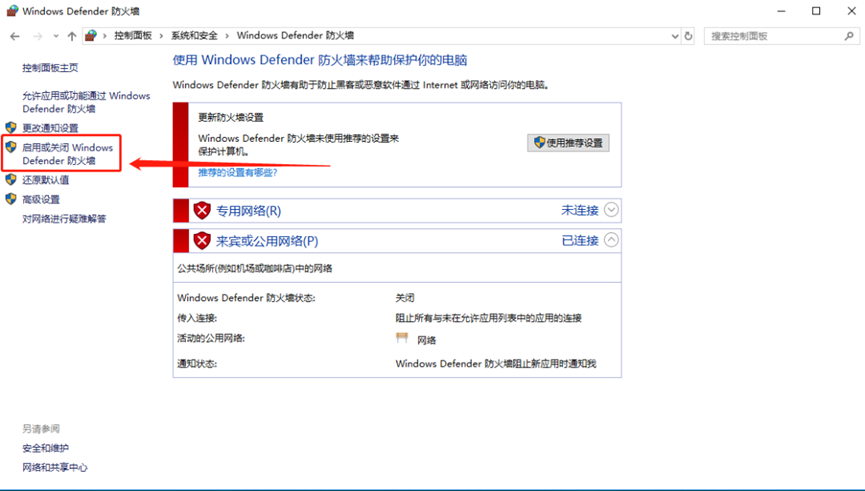
15.选择下图所示的选项,然后点击【确定】。
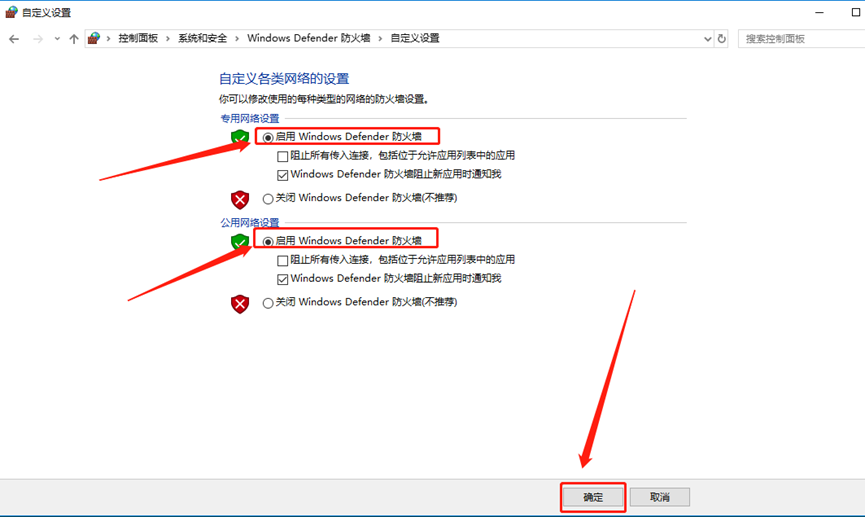
16.点击【高级设置】。
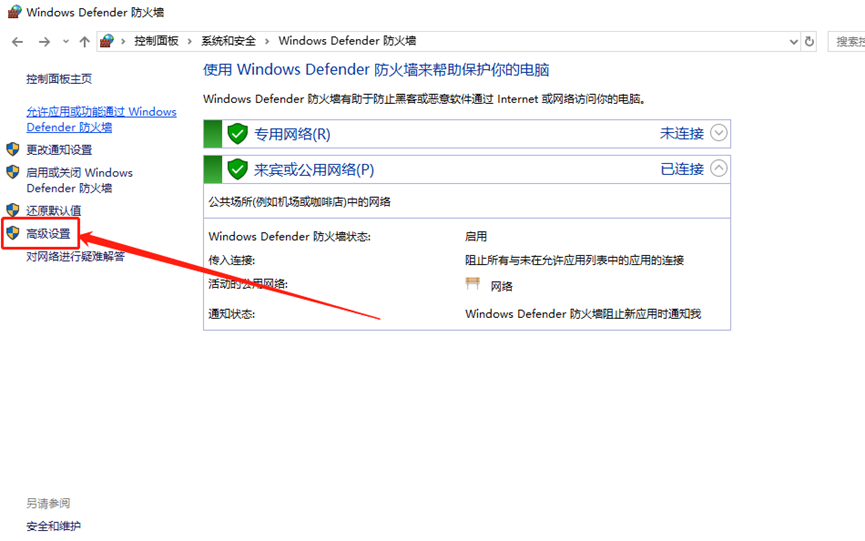
17.点击【出站规则,然后点击【新建规则】。
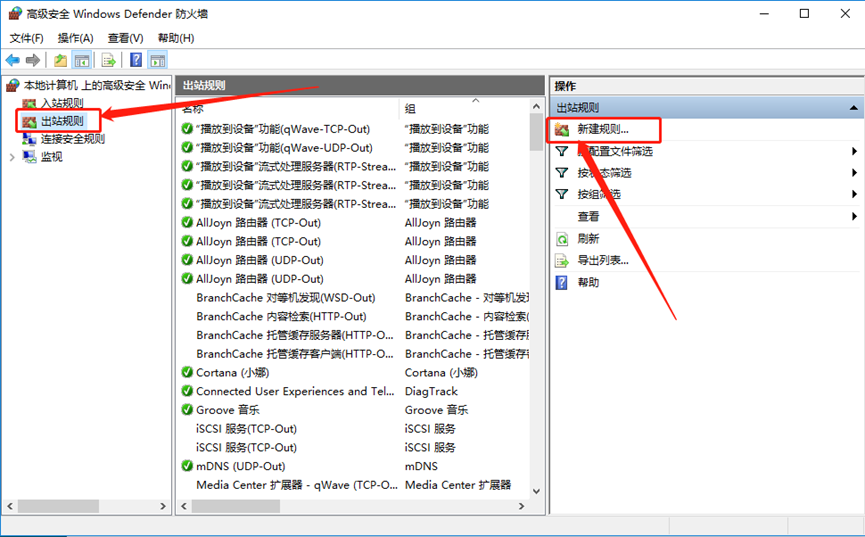
18.选择【程序】,然后点击【下一步】。
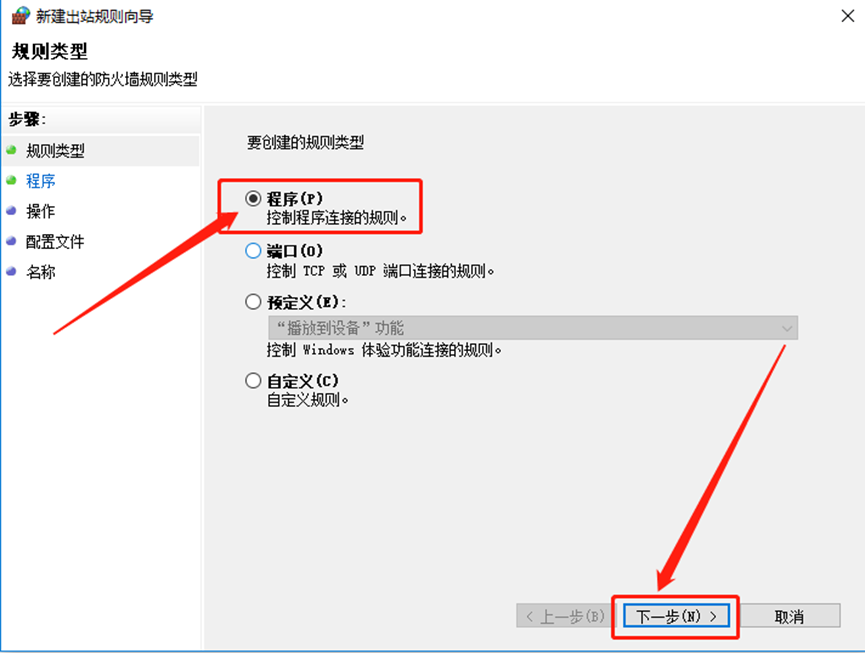
19.点击【浏览】。
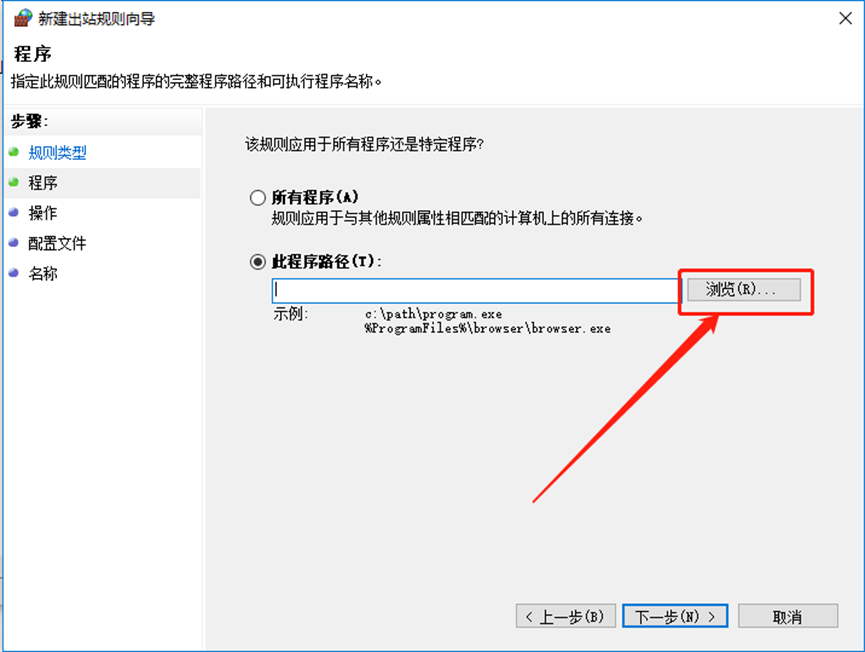
20.这里需要打开软件的安装路径(参考第9步),打开【Program Files】文件夹。
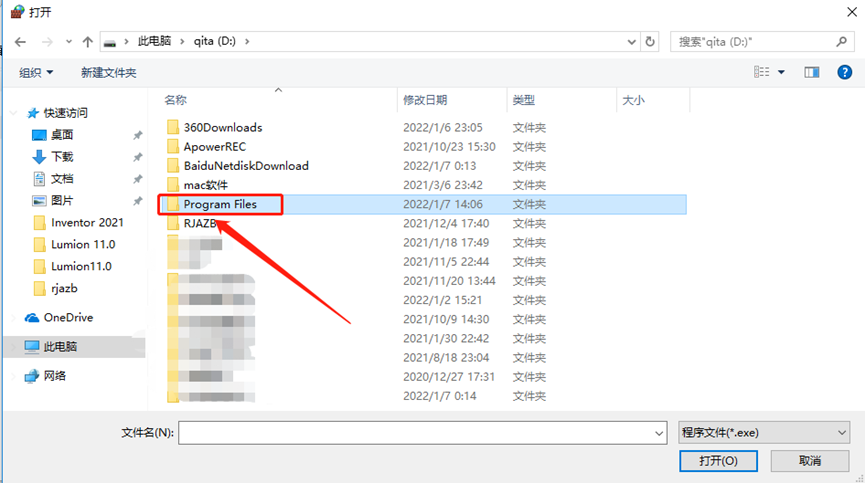
21.打开【Lumion 11.0】文件夹。
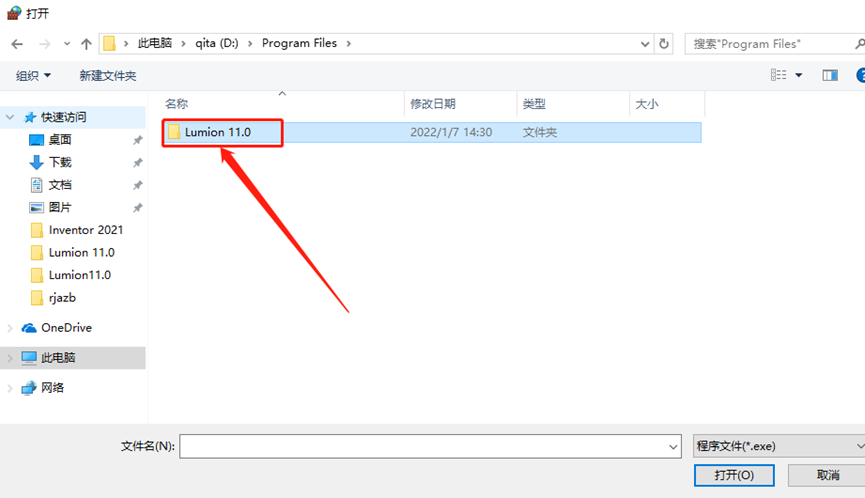
22.选中【Lumion】,然后点击【打开】。
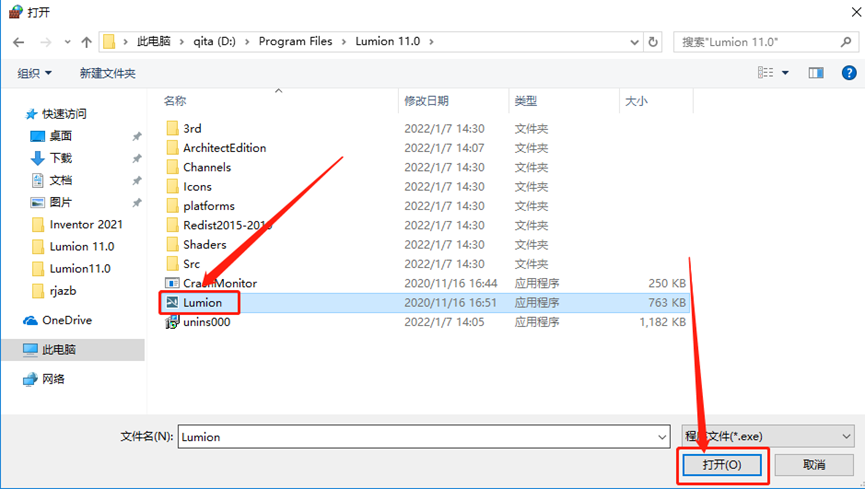
23.点击【下一步】。
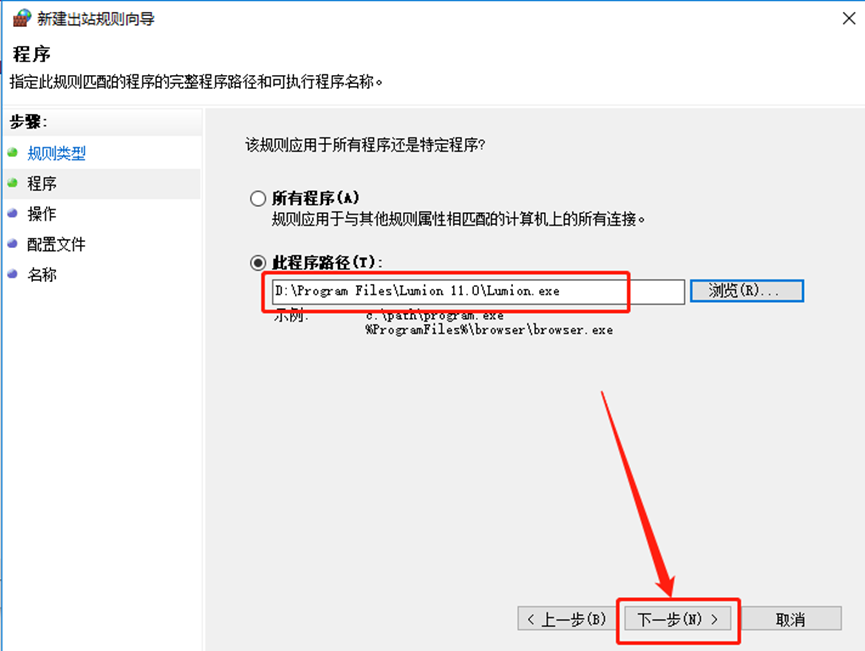
24.选择【阻止连接】,然后点击【下一步】。
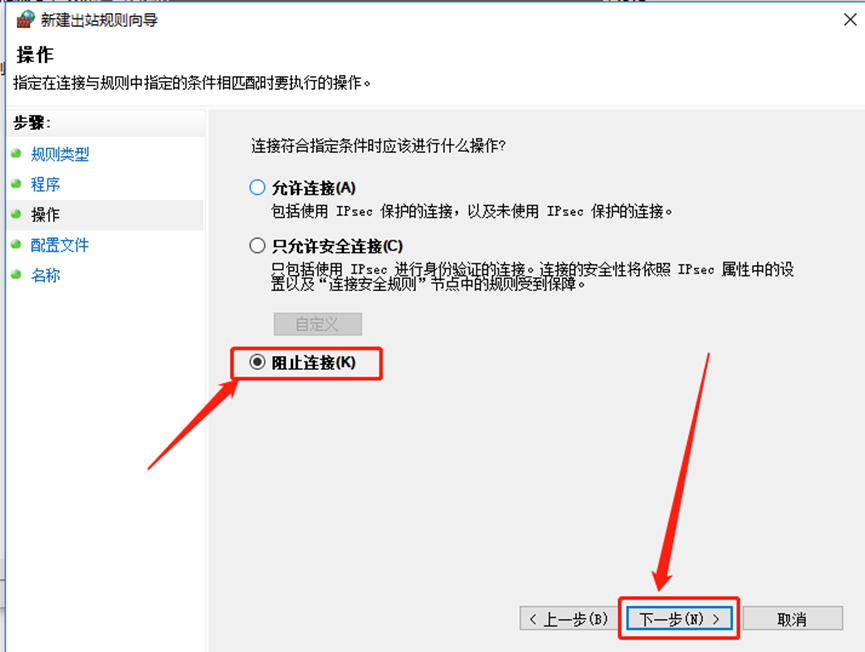
25.勾选下图所示的选项,然后点击【下一步】。
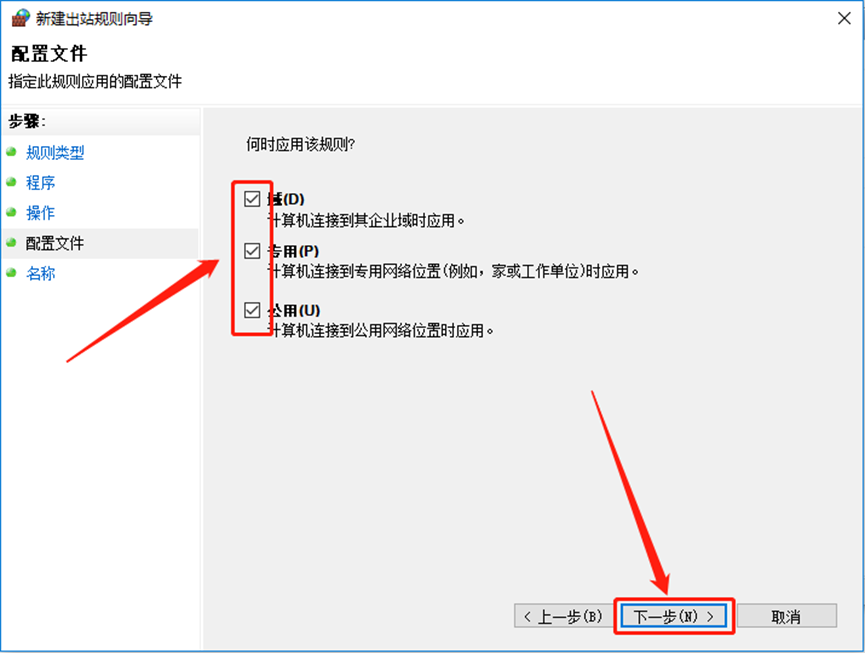
26.名称填写:Lumion 11.0,然后点击【完成】。
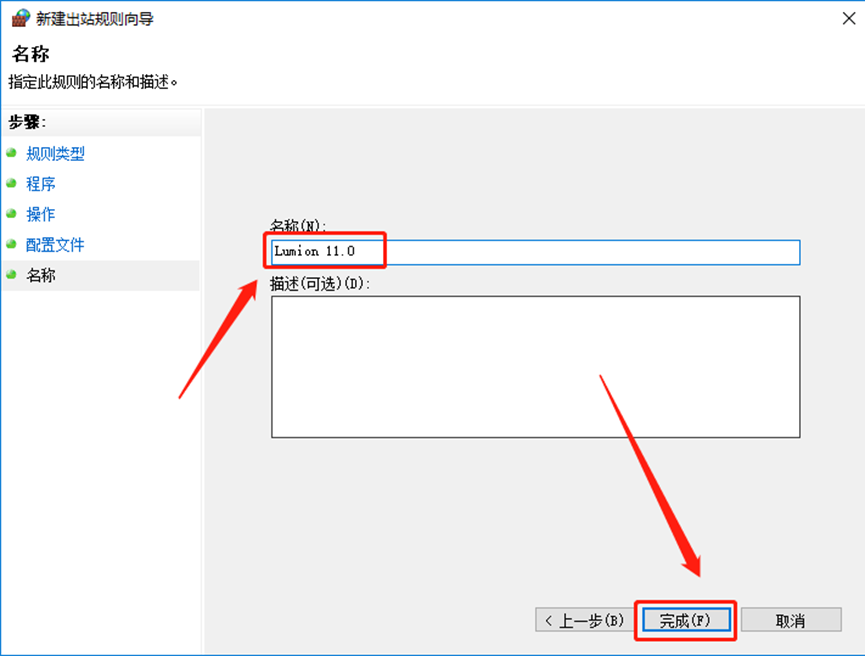
27.返回到解压的【Lumion11.0 pro】文件夹中,鼠标右击【lumion.pro.v11-cgp-tpc】注册机,选择【复制】。
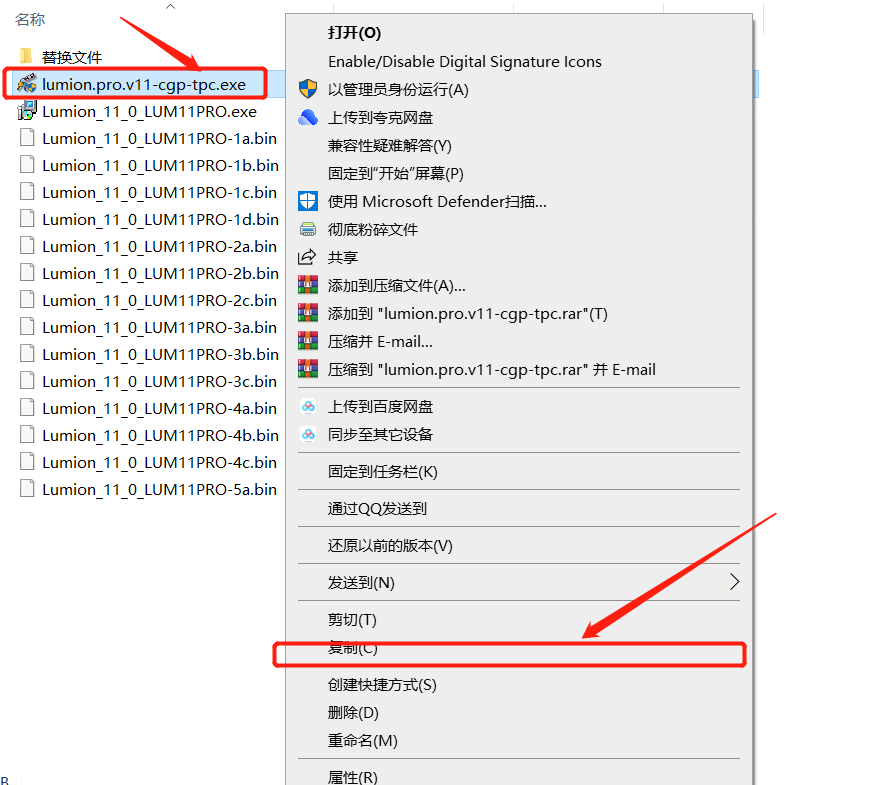
28.在桌面上找到lumion软件图标,鼠标右击选择【打开文件所在的位置】。
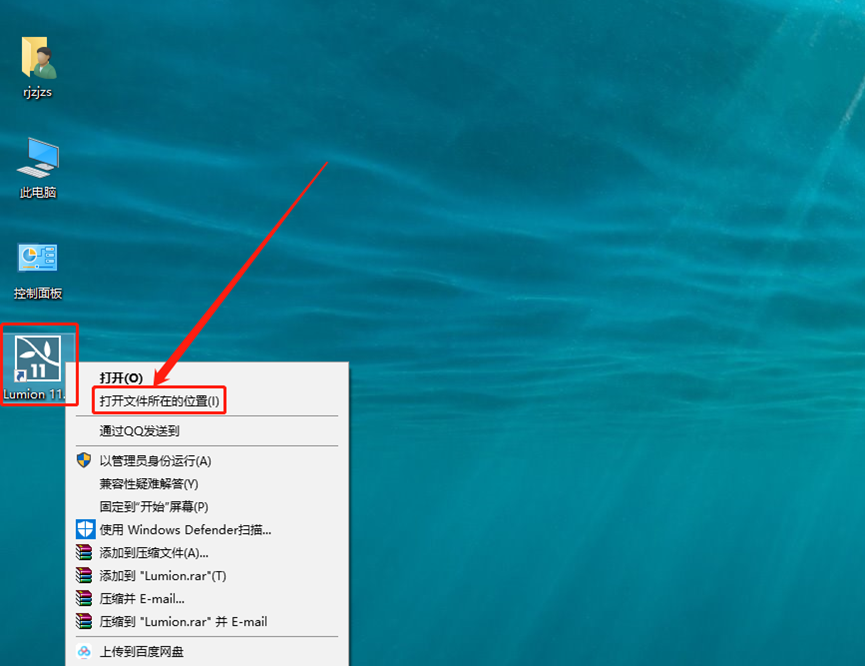
29.在打开的文件夹空白处,鼠标右击【粘贴】刚才复制的注册机。
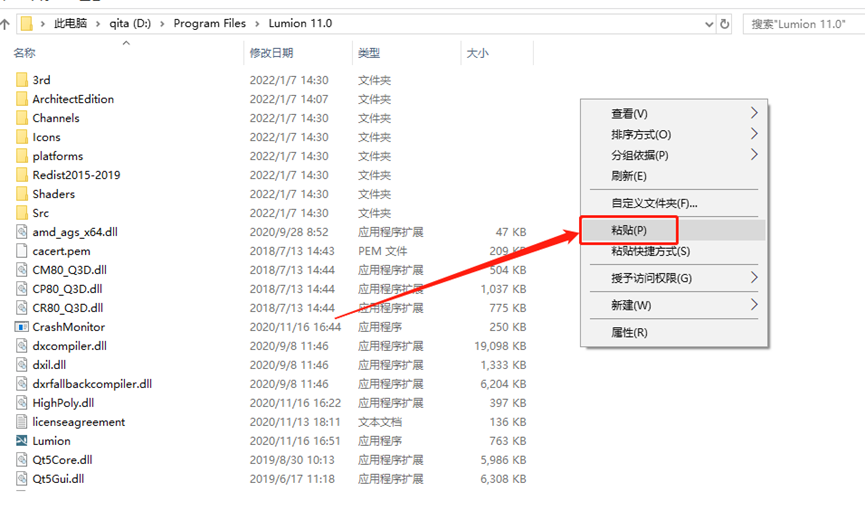
30.在文件夹中找到粘贴好的【lumion.pro.v11-cgp-tpc】注册机,然后鼠标右击选择【以管理员身份运行】。
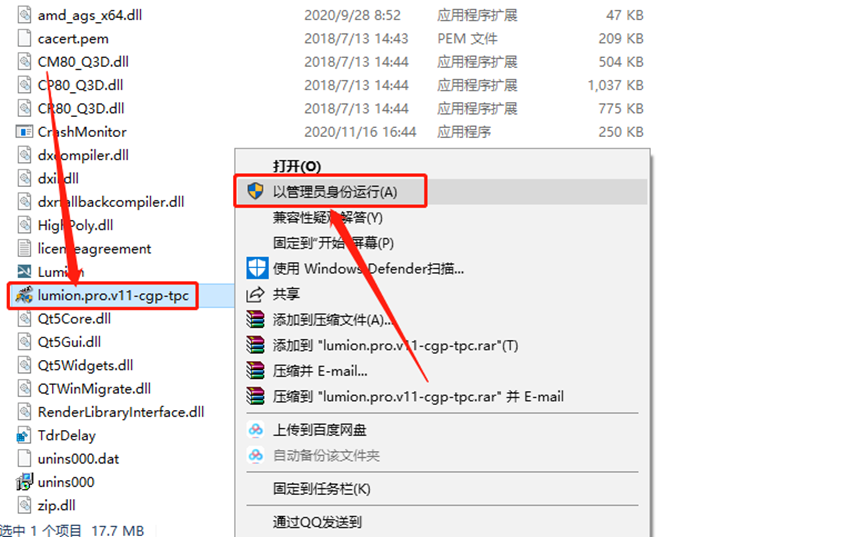
31.输入:tpcrew-group,然后点击【Proceed】。
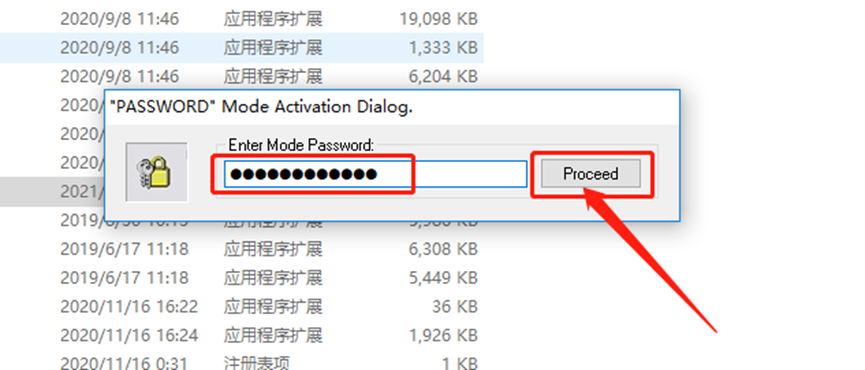
32.注册机打开后,点击右下角的【PATCH】。
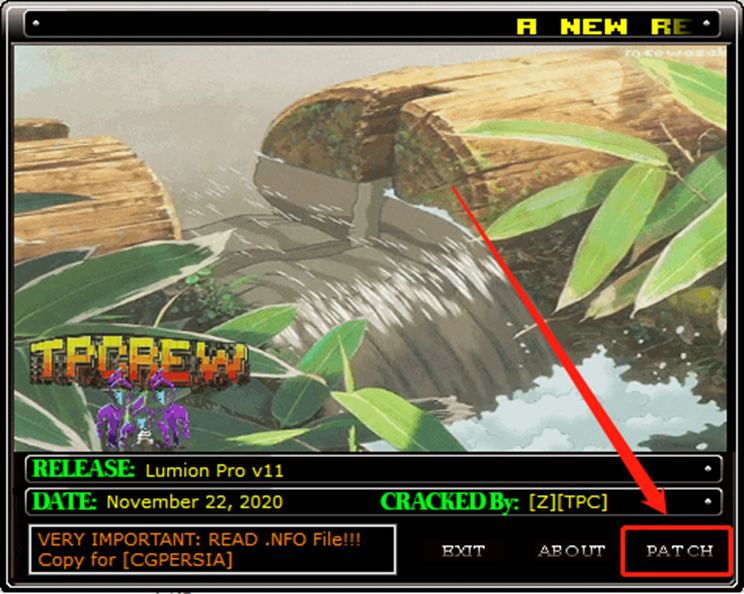
33.注册机显示【—PATCHING DONE—】,点击【EXIT】。
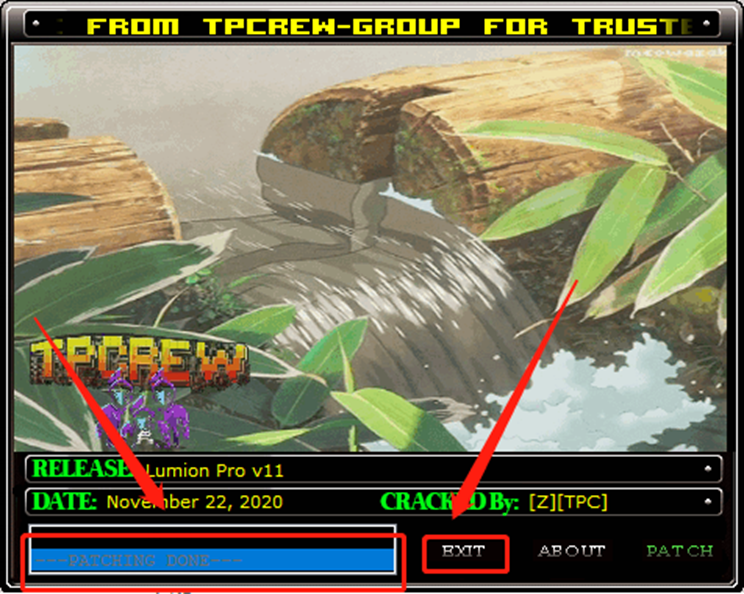
34.继续返回到解压的【Lumion11.0 pro】文件夹中,然后打开【替换文件】文件夹。
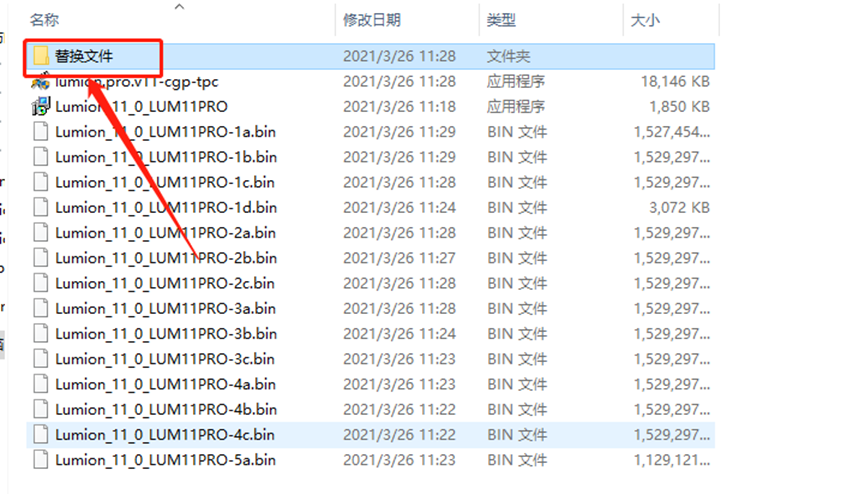
35.全部选中文件夹中的两个文件,然后鼠标右击选择【复制】。
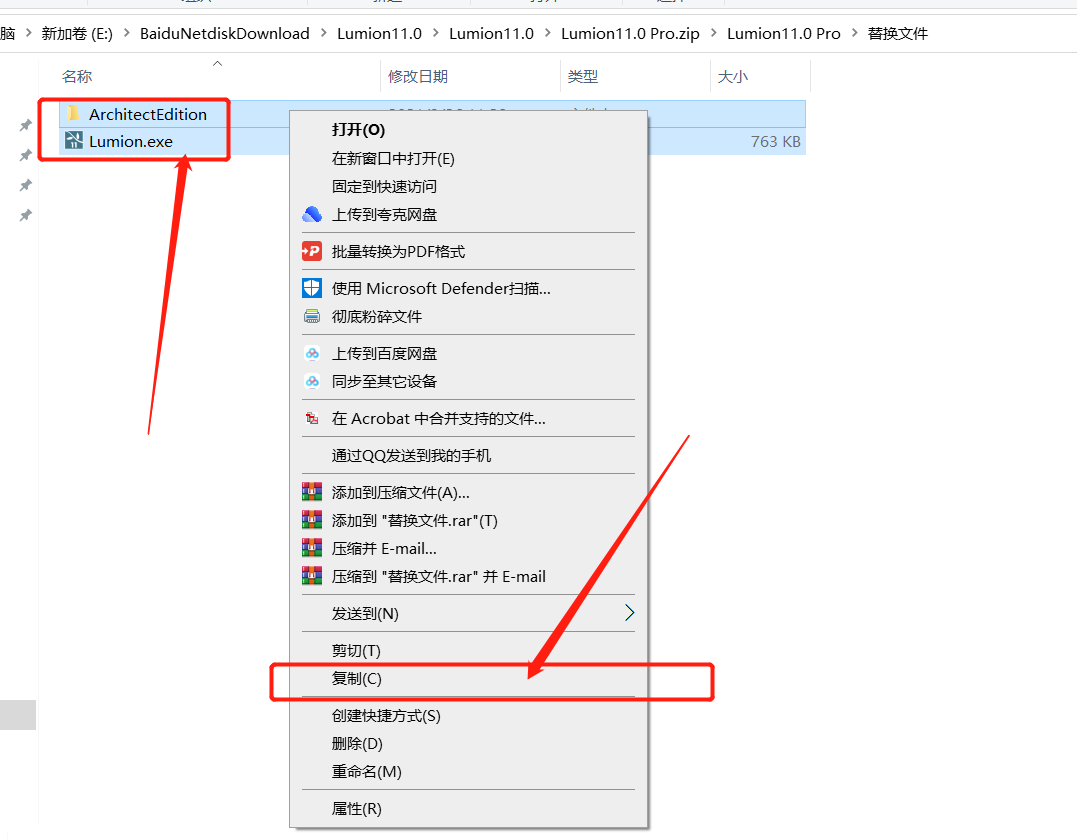
36.鼠标右击桌面上的Lumion11.0软件图标,选择【打开文件所在的位置】。
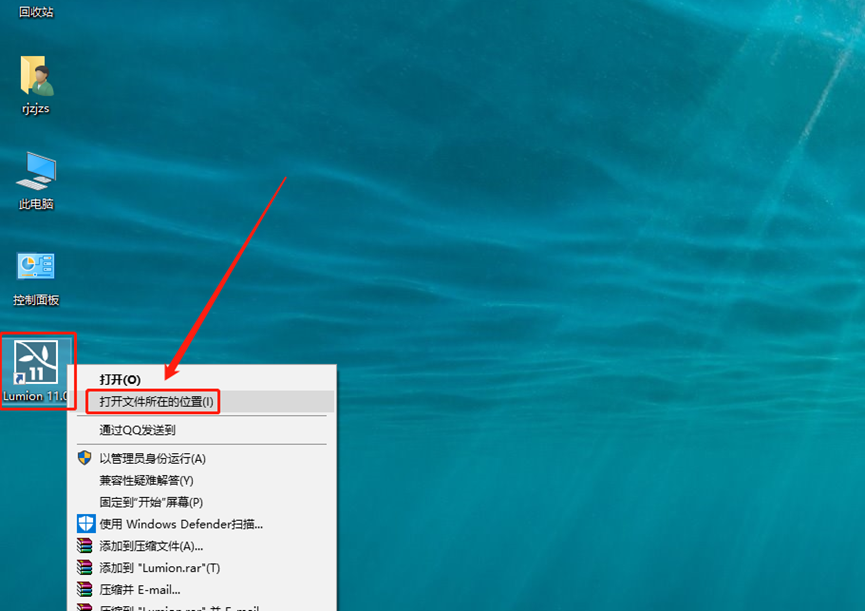
37.在打开的文件夹空白处,鼠标右击【粘贴】刚才复制的文件。
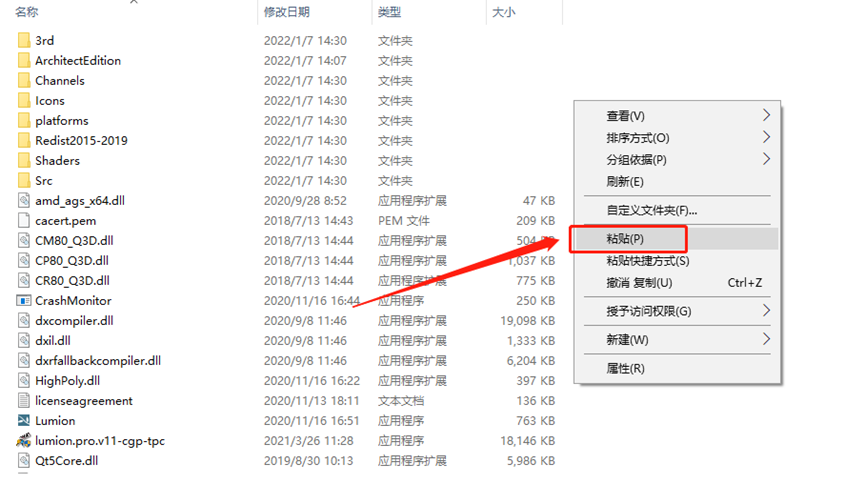
38.点击【替换目标中的文件】。
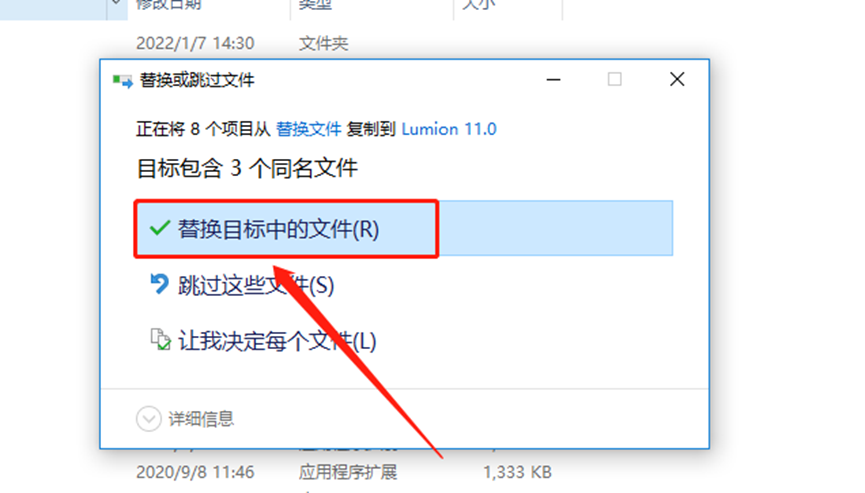
39.在桌面上打开运行Lumion 11.0软件。
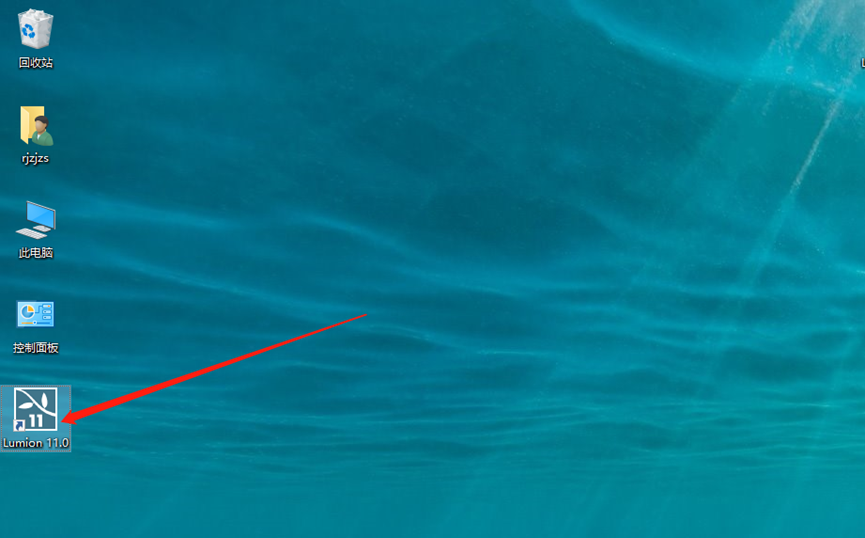
40.点击【Agree】。
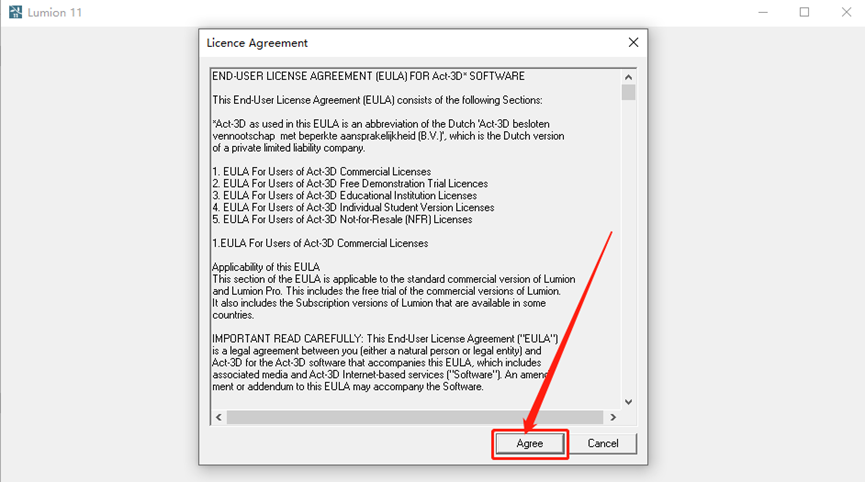
41.点击【是】。
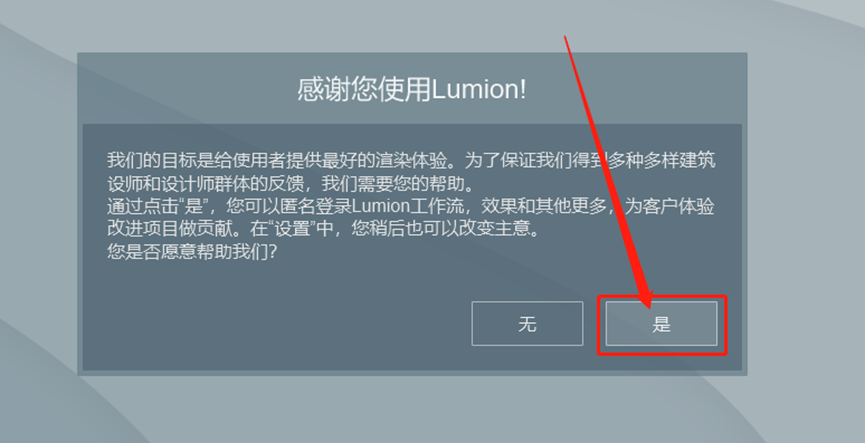
42.等待程序运行···

43.点击【继续】。
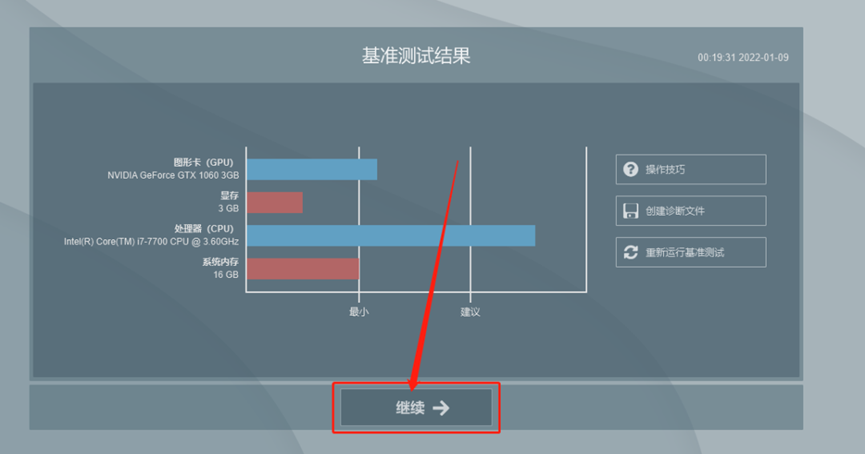
44.安装完成,软件打开界面如下图所示。
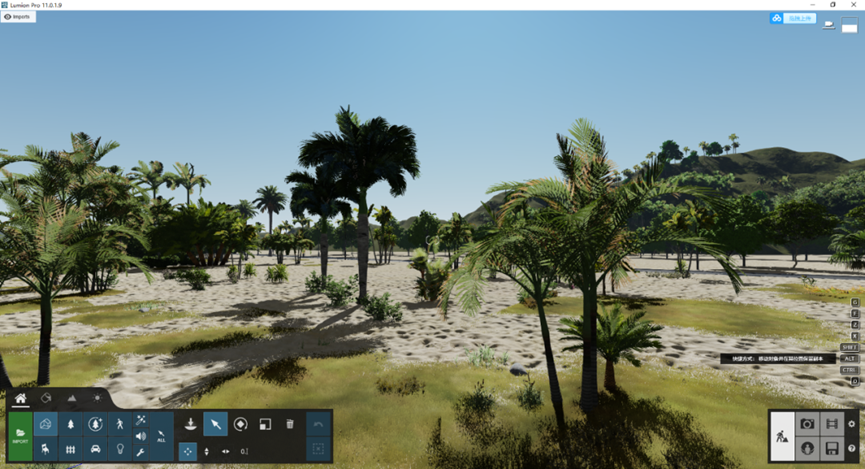
下载仅供下载体验和测试学习,不得商用和正当使用。
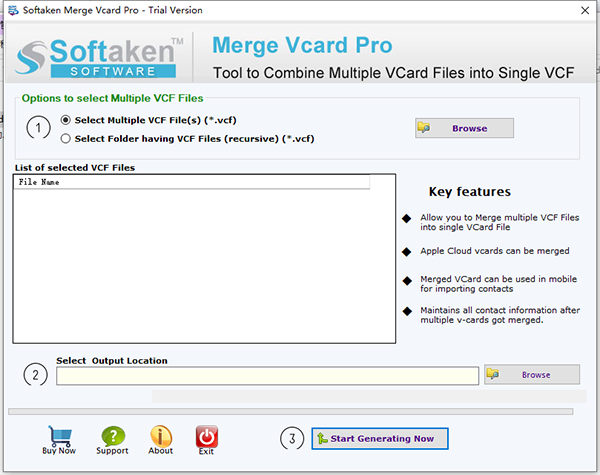
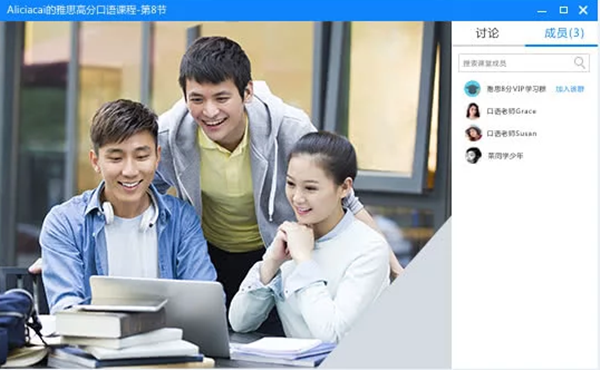
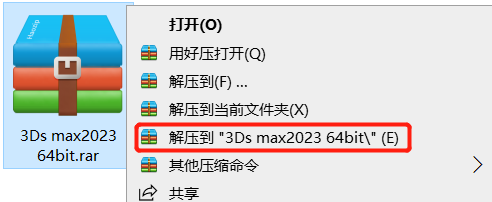
发表评论